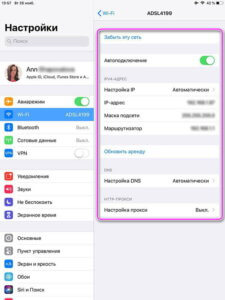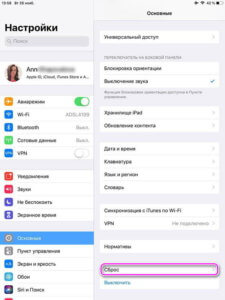- Если iPhone или iPad не подключается к сети Wi-Fi
- Убедитесь, что маршрутизатор включен и устройство находится в зоне действия
- Убедитесь, что Wi-Fi включен и сеть отображается
- Если появится запрос, введите пароль сети Wi-Fi
- Проверка наличия проблем с сетью Wi-Fi
- Проверка кабелей и подключений
- Перезапуск
- Сброс настроек сети
- Дополнительная помощь
- Почему iPad не видит Wi-Fi и как отменить частный доступ на айпаде?
- Не видит WiFi iPad
- Возможные причины почему iPad не находит сеть
- Настраиваем роутер
- Частный доступ
- iPad не видит Wi-Fi
- Характер проблемы
- Скорая помощь
- Проблемы с роутером
- Проверка маршрутизатора
- Когда нужен ремонт
- Заключение
Если iPhone или iPad не подключается к сети Wi-Fi
Убедитесь, что маршрутизатор включен и устройство находится в зоне действия
Если устройство находится слишком далеко от маршрутизатора сети Wi-Fi, оно не будет ловить сигнал, поэтому убедитесь, что устройство находится в зоне действия.
Убедитесь, что Wi-Fi включен и сеть отображается
Перейдите в раздел «Настройки» > Wi-Fi и убедитесь, что Wi-Fi включен. Нажмите имя сети Wi-Fi, к которой требуется подключиться. Синяя галочка рядом с именем сети означает, что устройство подключено к ней. Если в меню «Настройки» > «Wi-Fi» > [Ваша сеть] отображается, что автоподключение выключено, то нажмите кнопку «Подробнее» и выберите «Автоподключение».
Если появится запрос, введите пароль сети Wi-Fi
Если потребуется, введите пароль для доступа к сети Wi-Fi. Узнайте, что делать, если вы не знаете пароль. Даже после ввода правильного пароля возможен вывод сообщения «Не удалось подключиться к сети» или «Неверный пароль». Перезапустите все свои устройства, затем повторите попытку ввести пароль.
Проверка наличия проблем с сетью Wi-Fi
Если iOS или iPadOS обнаруживает проблему с подключением Wi-Fi, вы можете увидеть рекомендации по ее устранению под именем сети Wi-Fi, к которой установлено подключение. Например, может отображаться уведомление «Нет подключения к Интернету». Для получения дополнительной информации нажмите имя сети Wi-Fi.
Проверка кабелей и подключений
Если подключиться к сети или к Интернету по-прежнему не удается, убедитесь, что маршрутизатор подключен к модему и включен.
Перезапуск
Перезапустите устройство iOS или iPadOS. Перезапустите маршрутизатор и кабельный или DSL-модем, отсоединив устройство, а затем снова подсоединив его к розетке. После перезапуска каждого устройства проверяйте, устранена ли неполадка.
Сброс настроек сети
Если вы используете iOS или iPadOS 15 либо более поздней версии, перейдите в раздел «Настройки» > «Основные» > «Перенос или сброс [устройства]» > «Сбросить» > «Сбросить настройки сети». Если вы используете iOS или iPadOS 14 либо более ранней версии, перейдите в раздел «Настройки» > «Основные» > «Сбросить» > «Сбросить настройки сети». При этом сбрасываются сети и пароли Wi-Fi, настройки сотовой сети, а также параметры VPN и APN, которые использовались ранее.
Дополнительная помощь
- Если устройство подключено к сети Wi-Fi, но не удается подключиться к Интернету, попробуйте воспользоваться Wi-Fi на других устройствах. Если на других устройствах также не удается подключиться к Интернету, возможно, возникли перебои в работе интернет-провайдера. Обратитесь за помощью в кабельную сеть или к интернет-провайдеру.
- Попробуйте подключиться к сети Wi-Fi в другом месте. Если подключение устройства возможно, необходимо устранить неполадки с сетью Wi-Fi. Если устройство не подключается ни к одной сети Wi-Fi, обратитесь в компанию Apple.
- Обновите прошивку маршрутизатора Wi-Fi до последней версии и убедитесь, что ваш продукт Apple включен в список поддерживаемых. За дополнительной информацией обращайтесь к производителю маршрутизатора.
Почему iPad не видит Wi-Fi и как отменить частный доступ на айпаде?
Представить себе активную жизнь без интернета сегодня сложно. Подключаться к сети интернет с планшета можно через Wi-Fi и 3G. Второй путь возможен только у тех гаджетов, которые оснащены разъемом для SIM-карты. Пользоваться 3G не всегда возможно. Использовать вай фай подключение удобно в путешествиях, когда дорого использовать трафик в роуминге или если у вас кончились деньги на счету. Но бывают ситуации, когда гаджет отключается от WiFi или не подключается вовсе.
Не видит WiFi iPad
Использовать интернет удалённо всегда удобно. Если вы столкнулись с ситуацией, когда на айпаде не включается Wi-Fi, не волнуйтесь. Есть несколько способов для быстрого устранения таких проблем, как правило, они помогают в большинстве случаях. Основные способы решения, если iPad не видит сеть:
1 Необходимо «забыть» сеть, к которой вы хотите подключиться. Чтобы это сделать, вам необходимо открыть иконку настроек и зайти в раздел «основные». В открывшемся списке выберите «сеть». В открывшейся области вы сможете управлять соединениями удаленного подключения. Найдите пункт «забыть эту сеть». Подтвердите действие. Это позволит отключить автоматическое подключение и удалить старый пароль. Использовать данный способ вы можете в случаях, когда произошла смена пароля на роутере и вам необходимо ввести новый.
2 Второй метод подразумевает сброс настроек сети. Чтобы сделать сброс вам нужно открыть значок настроек и зайти в раздел основных настроек. Теперь откройте раздел «сброс», в открывшемся списке найдите графу «сброс настроек сети». После того как вы на него кликните, отключаться активные подключения и они будут удалены из памяти устройства. Теперь для подсоединения к сети интернет вам необходимо заново указать пароль для нужной Wi-Fi сети.
3 Изменить данные о регионе. Для того чтобы внести правку в регион вам необходимо перейти в настройки беспроводных сетей. В открывшейся области нужно произвести замену региона с России на США. Для автоматического определения необходимо указать 1 канал. Это даст возможность работать интернету более стабильно.
Как правило, данные методы устраняю проблему в более чем 90 %-ах случаях. Если вы проделали рекомендации описанные выше, но не получили результата, попробуйте менять настройки у роутера. Использовать Wi-Fi удобно не только для индивидуального пользования, но и для передачи сигнала с iPad на iPad для других пользователей.
Возможные причины почему iPad не находит сеть
Многие пользователи ОС iOS 7 жалуются на проблемы с вай фаем. В какой-то момент работы происходит отключение соединения, и планшет перестает видеть сеть. Первое что стоит сделать в этой ситуации это выключить гаджет при помощи удержания нажатой кнопки «power» и клика по «выключить». Вторая попытка вместо выключения использовать перезагрузку. Удержите нажатыми кнопки «home» и «power» до отключения экрана и появления на нем логотипа в виде яблока.
Сбои подключения на устройствах с iOS 7 считаются не аппаратными и устраняются через обновление ПО, либо через сбрасывание настроек. Еще одним предположением, почему не устанавливается удаленный доступ, является наличие чипа Broadcom BCM4330 в гаджетах вышедших после iPhone 4S. Данный чип установлен для того чтобы снизить уровень потребления энергии. Ведь яркий экран и подключенный интернет очень быстро садят заряд аккумулятора.
Настраиваем роутер
Иногда проблему не ищут там, где она на самом деле прячется. И если вы все перепробовали, а интернета все нет, обратите внимание на роутер (не важно, используете вы Windows 10 или нет). Возможно, все дело в некорректных настройках. А возможно дело в чипе Astheros. Продукты Apple имеют конфликт с этим чипом и из-за этого могут не работать с ним. Проверьте свой маршрутизатор, оснащен ли он таким чипом.
Если вы уверены в корректной работе гаджета проведите следующие операции с маршрутизатором:
- Обновите его ПО, подключив через USB-порт к компьютеру (Windows 10).
- Перейдите в настройки маршрутизатора и в пункте типа шифрования замените данные на двойной тип (это WPA/WPA2).
- Используя вкладку «обновление аренды» обновите используемый вами IP адрес.
- Далее повысьте уровень яркости. Это позволит увеличить сигнал на прием для iPad.
- После наладки сделайте перезагрузку маршрутизатора.
Если вы используете роутер с 3G, вам стоит проверить работоспособность SIM-карты и наличие средств на ней. Как улучшить сигнал соединения, чтобы у iPad 2 не отключался Wi-Fi из-за слабого сигнала? Попробуйте сделать ручную наладку данных. Чтобы это сделать необходимо, проверить рабочую частоту роутера. Она не должны быть 802.11n. Такая частота не совместима с устройствами Apple.
Если в параметрах указана именно она, то вам нужно изменить данные на какую-нибудь иную. Убедитесь, что маршрутизатор не использует ipv6 протокол. Если он используется, вам стоит его выключить. Сделать это вы можете в настройках роутера.
Частный доступ
Частный доступ — это дополнительная защита iOS устройств. Благодаря ей сайты на которых вы бываете, не получают данные о вашем геоположении, и информацию об устройстве, с которого осуществляется выход. Браузер при этом не записывает историю посещений сайтов. С выходом iOS 7 включать и выключать данную функцию можно в самом браузере, а не в настройках как было ранее.
Активация функции доступна в окне браузера. Нажмите «+» в верхнем правом уголке. На панели внизу кликните «частный доступ». После подтвердите включение. Если функция активна, то интерфейс браузера станет черным. Обычно он имеет светлую окраску. Это позволит понять включена ли данная опция.
iPad не видит Wi-Fi
Гаджеты компании Apple хорошо известны высоким качеством работы – сбои в ней случаются крайне редко. Но иногда пользователи сталкиваются с неприятной проблемой – Ipad не подключается к wifi. Помочь смогут простые действия с самим Айпадом или роутером.
Характер проблемы
Прием Wi-Fi сигнала обычно происходит за считанные секунды – пользователь едва успевает нажать на значок в шторке уведомлений. Если же подключения не произошло, сперва нужно проверить наличие самой сети. Схема действий простая – перейти в Настройки, раздел Сеть. Список доступных (которые «видит» Айпад) должна возглавлять сеть, к которой осуществляется запрос. Здесь возможны два варианта:
- Сеть в списке есть, подключение не установлено. Если сеть защищенного доступа, необходимо кликнуть на нее и выбрать строку «Забыть данную сеть». Повторить подключение.
- Имя сети отсутствует. Высока вероятность, что проблема в роутере или слабой дальности сигнала.
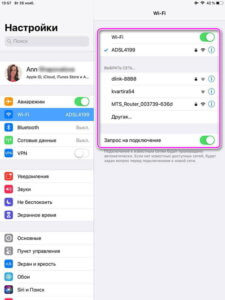
Проблемы с аппаратной частью редко приводят к тому, что Айпад не видит вай фай – причина чаще в ошибке ПО. Иначе обстоят дела с Ipad mini – его конструкция более хрупкая, механическое повреждение при ударе может отразиться на приеме сигнала беспроводных сетей.
Скорая помощь
Самый логичный шаг, если Ipad перестал подключаться к wifi – перезагрузить подключение. В случае неуспеха проделать такую же процедуру с самим планшетом. После этого настает черед более суровых мер:
- Удаление сети. Зайти в Основные настройки, выбрать пункт Сеть. Кликнуть на нужную сеть, кликнуть на «Забыть данную сеть». Провести повторную попытку подключения к вай-фай.
- Сбросить настройки сети. В разделе Настроек выбрать Сброс (в конце списка) и из пяти вариантов выбрать «Сбросить настройки сети». Метод действенный, но есть недостаток – пропадут сохраненные пароли.
- Изменение региона. Неочевидный метод, заключается в смене страны (раздел настроек сетей). Иногда установление регионом планшета США помогает решить проблему.
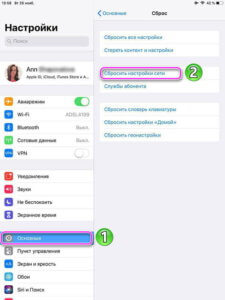
Начиная с Iphone 4s, разработчики внедрили энергосберегающий чип Broadcom BCM4330. Он часто приводит к тому, что не работает wifi на Айпаде. Единственное решение – сброс настроек, процедура которого описана выше.
Проблемы с роутером
Если Айпад без проблем подключается ко всем сетям, кроме одной, причина в конкретном роутере. Первый и важный факт – устройства с чипом Astheros конфликтуют с «яблочными» планшетами. В любом другом случае стоит перезагрузить роутер, может, даже несколько раз. Из-за этого произойдет смена канала передачи данных, соединение наверняка будет установлено.
Подключив через USB-шнур роутер к компьютеру, можно проделать следующие действия:
- обновить ip-адрес;
- сменить тип шифрования – wep на wpa/wpa2;
- повысить уровень яркости (настройки);
- обновить версию ПО (при наличии апгрейда).
Совет! Если пользователь имеет дело с 3G-роутером, нужно проверить, рабочая ли сим-карта внутри него. Может быть даже банальная ситуация нулевого баланса на счету.
Проверка маршрутизатора
Что же предпринять, если ни одно из перечисленных выше средств не помогло вернуть Wi-Fi сигнал Айпаду? Пора проверить маршрутизатор, два фаткора могут создать ситуацию, что не работает вай фай на айпаде.
Если рабочая частота установлена на значении 802.11n, Ipad не подключится к сети – это касается старых моделей. К этому же приведет действующий протокол ipv6. Достаточно сменить эти параметры, что Айпад смог подключиться к вай-фай.
Когда нужен ремонт
Если Айпад претерпел сильный удар или попадание влаги в корпус, может потребоваться ремонт. Повреждение чаще всего получают обвязка модуля, неисправность антенны или коррозия соединений. В этом случае возникают и другие сбои в работе, нехарактерные программным ошибкам.
Заключение
Ситуация, когда Ipad не устанавливает интернет-соединение через Wi-Fi, чаще других возникает из-за ошибок в настройках роутера или маршрутизатора. Обычно спасает перезагрузка устройств, включая сам планшет. Кардинальным решением станет сброс сетевых подключений гаджета – перед ним желательно удостовериться, что дело именно в планшете.